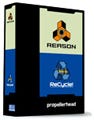本格的なサンプラー+シーケンサをiPhoneで
iPhone/iPod touchで使える音楽系アプリを試す本企画、第二弾はintuaの「BeatMaker」を選んだ。App Storeでの販売価格は2,300円と音楽系アプリの中でも少し高めとなっているが、かなり高機能で評判も高いようだ。
このアプリは、さまざまなサンプリングファイルを集めた「キット」を読み込み演奏できるサンプラー。さらにシーケンサ機能も備えているので、複数のパターンを組めばiPhone単体で本格的な楽曲制作までできてしまう。確かに評判通りかなり高機能なソフトで、AKAIのMPCシリーズなどサンプラーベースの音楽制作ハードウェアをiPhoneで再現したようなアプリと考えてもらえばイメージが掴みやすいだろう。
BeatMakerのインタフェースは前回の「IR-909」と同じく、横画面で使用する。起動するとホーム画面が表示され、ここではキット、そして曲のシーケンスデータである「プロジェクト」の読み込み及び保存ができるほか、アプリのバージョンアップなどさまざまな情報も確認できる。サンプリングファイルの集合体であるキットは数多く収録されており、これだけでも相当楽しめるだろう。
適当なキットとデモプロジェクトを読み込んだら再生してみよう。画面の左下には「∞」ボタンがあり、ここをタッチするといわゆるトランスポートコントロールのツールバーが表示される。もう一度タッチすると収納されるので、画面を広く使ってパターンを組むときなどに便利なインタフェースだ。
|
|
「∞」をタッチしてツールバーを開き「PLAY」をタッチすれば現在読み込んでいるプロジェクトが再生される。小節や拍の位置も表示され、またループ再生やメトロノームのオン/オフ、そしてリアルタイムレコーディングもこのツールバーで行う |
各サンプルの細かなエディットも
次はサンプラー機能を使ってみよう。画面左上のボタンをタップするといくつかのボタンが開く。「PADS」がサンプラー画面を呼び出すものだ。開いたサンプラー画面は右側に大きく4×4 =16個のパッドが並んでいるドラムマシンなどでもおなじみのインタフェース。
このことからわかるようにBeatMakerのキットは16個のサンプリングファイルを組み合わせたものとなっている。各パッドをタッチすれば、それぞれに読み込まれているサンプルがプレイバックされるわけだ。さすがにタッチする強さによってベロシティが変わるわけではないものの、パッドのサイズも小さすぎず、結構叩きやすい。
とはいえこれだけなら16マルチサンプルに対応している以外は非常に単純なサンプラーなのだが、そうではないのがBeatMakerの凄さ。「EDIT」ボタンをタッチすると、読み込んだキットの各サンプルを細かくエディットできるようになっているのだ。
まずはサンプルの再生範囲、これはスタート/エンドポイントを設定できる。次は各サンプルのボリューム、これはボリューム調整だけでなく、出力をマスターアウトまたは内蔵エフェクトと選ぶこともできる。そして各サンプルのピッチやスケールを変更したり、またサンプルをリバース再生することまで可能となっている。
|
|
|
音さマークのボタンをタッチすると各サンプルのピッチやスケールを変更し、プレイバックするようにも設定できる |
この画面ではリバース再生の設定も可能。各パッドをタッチして「REVERSE」ボタンで設定するほか、「REV MODE」に切り替えれば一括して変更できる |
ここまでできればかなり本格的なサンプラーといえる。パソコンのソフトウェアサンプラーでは珍しくはないものの、iPhoneの画面上でこれだけのことができるのは驚きだ。なおこのEDIT画面ではキット単位に限らず、各パッド個別にサンプルファイルを読み込むこともできるので、iPhone単体でオリジナルキットを作ることも可能だ。
BeatMakerはサンプラー機能だけではなく、もちろんシーケンサ機能も本格的。次回はシーケンサ機能を詳しくチェックしていこう。